当电脑系统出现故障问题时,一般都会进入安全模式进行修复。通常情况下都要强制重启才能进入,有没有办法不需要重启就可以进入安全模式呢?当然有,现在跟着教程一起学习吧。
Win10不强制重启电脑进入安全模式解决方法:
1.按“win + r”调出运行窗口,输入msconfig命令并点击“确定”打开系统配置窗口。
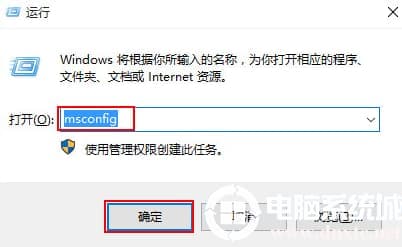
2.在打开的系统配置窗口中按“引导”选项,随后勾选“安全引导”前面的复选框,点击“确定”保存设置。
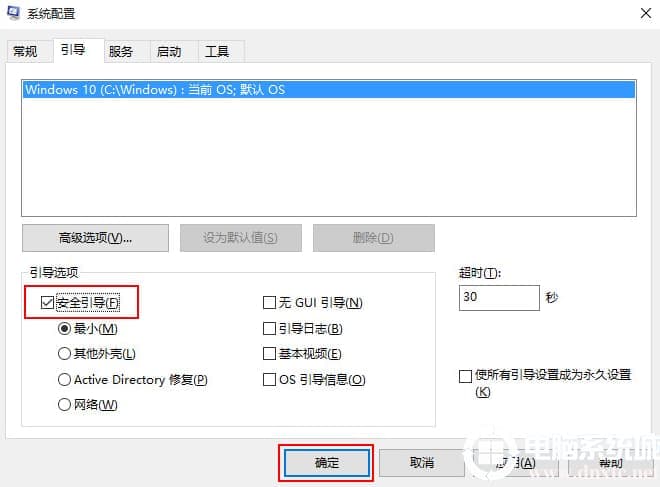
3.确定保存后电脑会弹出下面的窗口,直接点击“重新启动”选项即可。
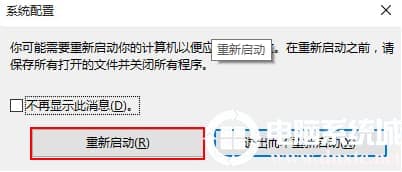
4.现在电脑就会自动重启,最终自动登录到安全模式了。
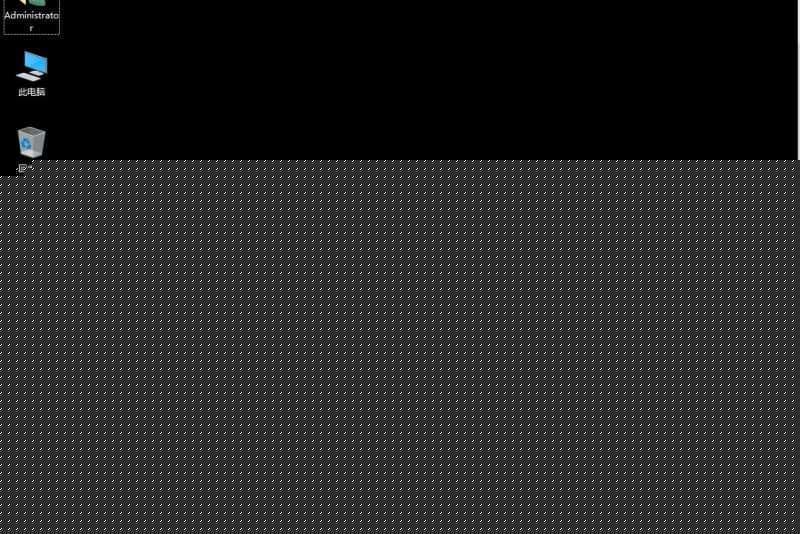
以上就是Win10不强制重启电脑进入安全模式文章,如果这篇文章的方法能帮到你,那就收藏电脑系统城,在这里会不定期给大家分享常用装机故障解决方法。
分享到:
评论留言